显示器驱动程序就停止响应的解决办法
显卡驱动停止响应
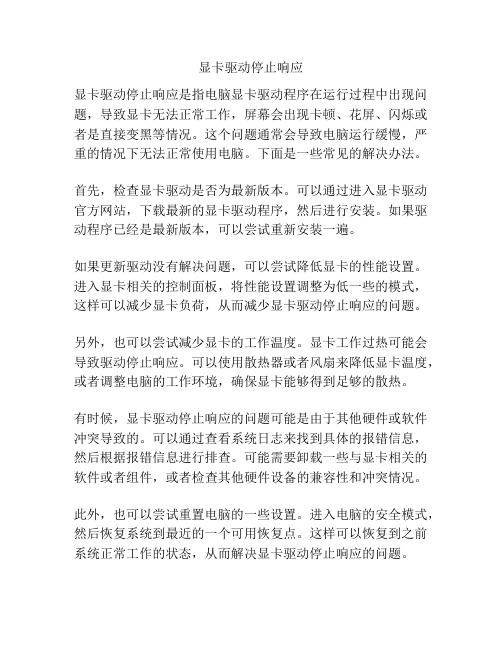
显卡驱动停止响应显卡驱动停止响应是指电脑显卡驱动程序在运行过程中出现问题,导致显卡无法正常工作,屏幕会出现卡顿、花屏、闪烁或者是直接变黑等情况。
这个问题通常会导致电脑运行缓慢,严重的情况下无法正常使用电脑。
下面是一些常见的解决办法。
首先,检查显卡驱动是否为最新版本。
可以通过进入显卡驱动官方网站,下载最新的显卡驱动程序,然后进行安装。
如果驱动程序已经是最新版本,可以尝试重新安装一遍。
如果更新驱动没有解决问题,可以尝试降低显卡的性能设置。
进入显卡相关的控制面板,将性能设置调整为低一些的模式,这样可以减少显卡负荷,从而减少显卡驱动停止响应的问题。
另外,也可以尝试减少显卡的工作温度。
显卡工作过热可能会导致驱动停止响应。
可以使用散热器或者风扇来降低显卡温度,或者调整电脑的工作环境,确保显卡能够得到足够的散热。
有时候,显卡驱动停止响应的问题可能是由于其他硬件或软件冲突导致的。
可以通过查看系统日志来找到具体的报错信息,然后根据报错信息进行排查。
可能需要卸载一些与显卡相关的软件或者组件,或者检查其他硬件设备的兼容性和冲突情况。
此外,也可以尝试重置电脑的一些设置。
进入电脑的安全模式,然后恢复系统到最近的一个可用恢复点。
这样可以恢复到之前系统正常工作的状态,从而解决显卡驱动停止响应的问题。
最后,如果以上方法都没有解决问题,可以考虑将显卡更换为新的一块。
有时候显卡驱动停止响应是由于显卡硬件本身出现问题导致的,此时只能通过更换显卡来解决。
总之,显卡驱动停止响应是一个比较常见的问题,但可以通过检查驱动版本、降低性能设置、降低显卡工作温度、解决冲突问题、重置系统设置或更换显卡等方法来解决。
如果以上方法都没有效果,建议联系专业的计算机维修人员进行进一步的检查和修复。
显卡驱动停止工作

显卡驱动停止工作显卡驱动停止工作,是指在使用计算机过程中,显卡驱动软件出现问题导致显卡无法正常运行。
这个问题可能是由于驱动软件本身的bug、操作系统的不兼容性、硬件故障等原因引起的。
首先,显卡驱动软件本身可能存在bug或者错误。
显卡驱动是连接操作系统与显卡硬件的桥梁,它负责将操作系统发出的指令翻译为显卡硬件可以理解的信号,并将显卡产生的图像反馈到显示器上。
如果驱动软件的代码编写有误,或者存在逻辑错误,就会导致驱动停止工作。
其次,操作系统与显卡驱动之间可能存在不兼容性。
随着操作系统升级和显卡驱动更新,两者之间的兼容性可能会发生变化。
如果操作系统与显卡驱动版本不匹配,就有可能导致显卡驱动停止工作。
这种情况下,通常需要更新驱动程序或者降级操作系统以解决问题。
此外,硬件故障也可能导致显卡驱动停止工作。
显卡是计算机重要的硬件组件,它承担着图像处理和显示的任务。
如果显卡硬件损坏或者出现故障,就会导致驱动停止工作。
这种情况下,一般需要更换或修复显卡硬件。
要解决显卡驱动停止工作的问题,可以尝试以下几种方法。
首先,可以尝试重新安装显卡驱动程序。
可以通过设备管理器或者显卡官方网站下载最新的驱动程序。
安装时,可选择进行清理安装,删除旧的驱动程序并重新安装新的驱动。
如果重新安装驱动程序仍然无效,可以尝试降级显卡驱动或者操作系统。
有些显卡驱动或者操作系统版本之间可能存在兼容性问题,降级至稳定的版本可能会解决问题。
此外,可以尝试进行硬件检查,确认显卡是否出现故障。
可以使用一些硬件检测工具进行测试,或者将显卡插槽拔下重新连接,确保连接良好。
总之,显卡驱动停止工作是一个常见的计算机问题。
可以通过重新安装驱动程序、降级操作系统或者进行硬件检查解决问题。
如果问题无法解决,可能需要求助于专业的计算机维修人员。
电脑提示显示器驱动程序已停止响应,并且已恢复怎么办

电脑提示显示器驱动程序已停止响应,并且已恢复怎么办
电脑提示显示器驱动程序已停止响应,并且已恢复怎么办?不少人都会遇到系统反复多次提示显示器驱动程序已停止响应并且已恢复的问题,如何解决?请看下文。
方法一:更换显卡驱动。
打开驱动人生检测电脑的所有驱动,查看显卡驱动是否需要升级(升级前请备份原有驱动),升级显卡驱动可解决该问题。
如果你的电脑是在升级之后出现的该情况,请在驱动人生的驱动管理板块,将显卡驱动进行还原操作。
方法二:给显卡“降温”。
如果用驱动人生检测显卡驱动,未发现任何问题,那么则要考虑显卡是否需要“降温”了。
显卡温度过高是引起该问题的最常见原因。
所以小编建议你如果遇到了该弹窗,可以检查显卡的散热风扇是否正常转动,并清理显卡表面的灰尘;笔记本在清灰的同时,可以更换一下散热硅脂。
方法三:显卡的频率问题引起。
可以下载一些降频软件,比如:MSI Afterburner、XtremeTuner Plus等,安装后,修改Core Clock(核心频率)和Memory Clock(显存频率),记住设置后,要点击Apply(应用)。
还有一种问题是硬件问题。
当我们新更换的主板或者显卡不兼容,如果是我们才新购置的显卡,就建议找商家去更换一个可以兼容的型号再试,有些是本身硬件不兼容或者硬件的品质所引起的这个问题。
1。
电脑显示驱动程序崩溃如何解决

电脑显示驱动程序崩溃如何解决在我们日常使用电脑的过程中,可能会突然遇到电脑显示驱动程序崩溃的情况。
这是一个相当令人烦恼的问题,它可能会导致屏幕闪烁、分辨率异常、图像失真甚至黑屏等现象,严重影响我们的使用体验。
那么,当遇到这种情况时,我们应该如何解决呢?首先,让我们来了解一下什么是显示驱动程序。
显示驱动程序就像是电脑显卡与操作系统之间的“翻译官”,它负责将操作系统的指令转化为显卡能够理解和执行的命令,从而让我们能够在屏幕上看到清晰、流畅的图像。
当这个“翻译官”出现问题,也就是显示驱动程序崩溃时,电脑的显示功能就会出现各种故障。
造成显示驱动程序崩溃的原因有很多。
常见的原因包括驱动程序版本过旧、与操作系统不兼容、显卡过热、电脑病毒感染、系统文件损坏等。
接下来,我们就针对这些原因,探讨一下相应的解决方法。
如果是驱动程序版本过旧导致的崩溃,我们可以通过更新驱动程序来解决。
一般来说,我们可以通过以下几种方式来更新显示驱动程序。
第一种方法是使用电脑厂商提供的驱动更新工具。
很多电脑品牌都会在其官方网站上提供专门的驱动更新软件,我们只需要下载并安装这些工具,然后按照提示进行操作即可。
第二种方法是通过显卡厂商的官方网站进行更新。
比如,如果您的显卡是 NVIDIA 品牌的,您可以访问 NVIDIA 的官方网站,在“驱动程序下载”页面中,根据您的显卡型号和操作系统版本选择合适的驱动程序进行下载和安装。
如果您的显卡是 AMD 品牌的,同样可以在 AMD的官方网站上进行类似的操作。
在更新驱动程序时,需要注意选择正确的版本。
如果您不确定应该选择哪个版本,可以参考显卡厂商的官方说明或者咨询其技术支持人员。
另外,如果显示驱动程序与操作系统不兼容,也可能导致崩溃。
这种情况下,我们除了更新驱动程序外,还可以考虑更新操作系统。
确保您的操作系统是最新版本,有时候能够解决驱动程序的兼容性问题。
显卡过热也是导致显示驱动程序崩溃的一个常见原因。
显卡驱动停止响应故障的原因和办法
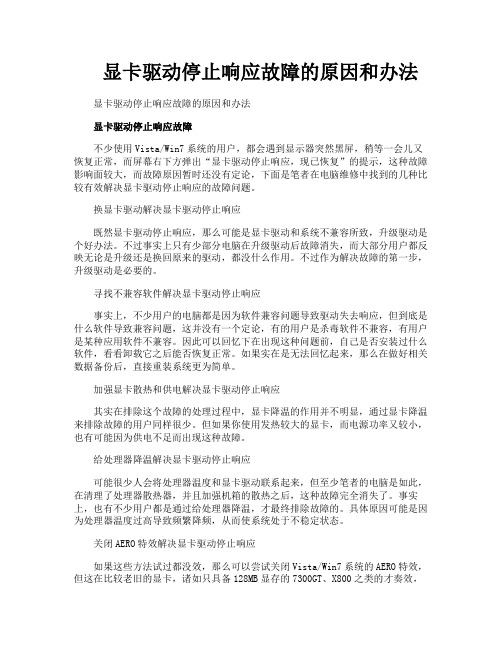
显卡驱动停止响应故障的原因和办法显卡驱动停止响应故障的原因和办法显卡驱动停止响应故障不少使用Vista/Win7系统的用户,都会遇到显示器突然黑屏,稍等一会儿又恢复正常,而屏幕右下方弹出“显卡驱动停止响应,现已恢复”的提示,这种故障影响面较大,而故障原因暂时还没有定论,下面是笔者在电脑维修中找到的几种比较有效解决显卡驱动停止响应的故障问题。
换显卡驱动解决显卡驱动停止响应既然显卡驱动停止响应,那么可能是显卡驱动和系统不兼容所致,升级驱动是个好办法。
不过事实上只有少部分电脑在升级驱动后故障消失,而大部分用户都反映无论是升级还是换回原来的驱动,都没什么作用。
不过作为解决故障的第一步,升级驱动是必要的。
寻找不兼容软件解决显卡驱动停止响应事实上,不少用户的电脑都是因为软件兼容问题导致驱动失去响应,但到底是什么软件导致兼容问题,这并没有一个定论,有的用户是杀毒软件不兼容,有用户是某种应用软件不兼容。
因此可以回忆下在出现这种问题前,自己是否安装过什么软件,看看卸载它之后能否恢复正常。
如果实在是无法回忆起来,那么在做好相关数据备份后,直接重装系统更为简单。
加强显卡散热和供电解决显卡驱动停止响应其实在排除这个故障的处理过程中,显卡降温的作用并不明显,通过显卡降温来排除故障的用户同样很少。
但如果你使用发热较大的显卡,而电源功率又较小,也有可能因为供电不足而出现这种故障。
给处理器降温解决显卡驱动停止响应可能很少人会将处理器温度和显卡驱动联系起来,但至少笔者的电脑是如此,在清理了处理器散热器,并且加强机箱的散热之后,这种故障完全消失了。
事实上,也有不少用户都是通过给处理器降温,才最终排除故障的。
具体原因可能是因为处理器温度过高导致频繁降频,从而使系统处于不稳定状态。
关闭AERO特效解决显卡驱动停止响应如果这些方法试过都没效,那么可以尝试关闭Vista/Win7系统的AERO特效,但这在比较老旧的显卡,诸如只具备128MB显存的7300GT、X800之类的才奏效,这其中的具体原因仍然不清楚,但有部分用户确实通过关闭AERO特效才排除故障。
显示器驱动程序已停止响应 并且已恢复

显示器驱动程序已停止响应并且已恢复显示器驱动程序已停止响应,并且已恢复一、简介在使用计算机时,可能会遇到一些问题,例如显示器驱动程序的停止响应。
这可能导致屏幕闪烁、卡顿或黑屏等不良影响。
本文将介绍显示器驱动程序停止响应的原因、解决方法和预防措施。
二、原因1. 显示器驱动程序版本不兼容:显示器驱动程序和操作系统之间需要正常通信,如果版本不兼容,可能导致驱动程序停止响应。
2. 显示器驱动程序文件损坏或丢失:显示器驱动程序文件可能因为各种原因而损坏或丢失,这会导致停止响应的情况发生。
3. 显卡故障:显卡是控制显示器输出的关键硬件之一,如果显卡出现故障,驱动程序可能会停止响应。
4. 系统错误或冲突:操作系统中的其他错误或冲突也可能导致显示器驱动程序的停止响应。
三、解决方法1. 更新显示器驱动程序:前往显示器制造商的官方网站,下载最新的显示器驱动程序,并按照说明进行安装和更新。
2. 恢复显示器驱动程序:打开设备管理器,找到显示器驱动程序,右键点击选择“卸载设备”,然后重新启动计算机,系统会自动重新安装驱动程序。
3. 检查显卡故障:如果怀疑显卡故障导致驱动程序停止响应,可以尝试更换显卡或者将计算机送修。
4. 执行系统维修工具:操作系统通常提供了一些维修工具,如Windows系统的“系统文件检查工具”或“磁盘清理工具”,使用这些工具可以修复一些常见的系统错误和冲突。
四、预防措施1. 定期更新显示器驱动程序:及时更新显示器驱动程序可以确保与操作系统的兼容性,并修复可能存在的错误。
2. 定期检查系统更新:操作系统的更新通常会包含一些驱动程序的更新,定期检查和安装这些系统更新可以避免一些潜在的问题。
3. 定期进行维护:定期执行系统维护任务,如磁盘清理、注册表清理、病毒扫描等,可以保持系统的良好状态,减少驱动程序停止响应的概率。
4. 避免过度使用计算机:长时间持续高负荷的使用可能对计算机硬件产生损坏和故障,适当休息可以减少这种风险。
显卡驱动停止

显卡驱动停止
显卡驱动停止是电脑中常见的问题之一,它通常会导致屏幕变黑或出现蓝屏,影响电脑的正常使用。
下面将介绍显卡驱动停止的原因以及解决方法。
首先,显卡驱动停止的原因可以有多种,例如驱动文件丢失、驱动不兼容、显卡过热等。
其中最常见的原因是驱动文件丢失或损坏,这可能是由于软件安装过程中或系统升级过程中出现错误导致的。
除此之外,如果显卡过热,也会导致显卡驱动停止工作。
针对显卡驱动停止的问题,我们可以采取以下几种解决方法:
1. 重新安装显卡驱动:首先,我们可以尝试重新安装显卡驱动来修复问题。
可以通过进入设备管理器找到显卡驱动,右键点击选择卸载,并在卸载完成后重新安装最新版本的显卡驱动。
2. 更新系统:如果显卡驱动停止是由于系统更新引起的,那么更新系统可能可以解决问题。
我们可以进入操作系统的更新设置,检查是否有可用的系统更新,安装后重启电脑查看是否解决问题。
3. 清理显卡散热器:如果显卡过热导致显卡驱动停止工作,我们可以打开电脑,清理显卡散热器上的灰尘和杂物,确保显卡能够得到足够的散热。
4. 检查硬件连接:有时候显卡驱动停止是由于硬件连接问题引
起的。
我们可以检查显卡的电源连接是否正常,还可以重新插拔显卡以确保连接稳固。
如果以上方法都无法解决问题,我们可能需要寻求专业的帮助。
可以联系相关的技术支持人员,向他们描述问题并寻求解决方案。
总之,显卡驱动停止是一个常见但麻烦的问题,会影响到电脑的正常使用。
我们可以尝试重新安装驱动、更新系统、清理显卡散热器以及检查硬件连接等方法来解决问题。
如果问题仍然存在,可以寻求专业的帮助。
显示器驱动程序已停止响应 并且已成功恢复 这是什么原因
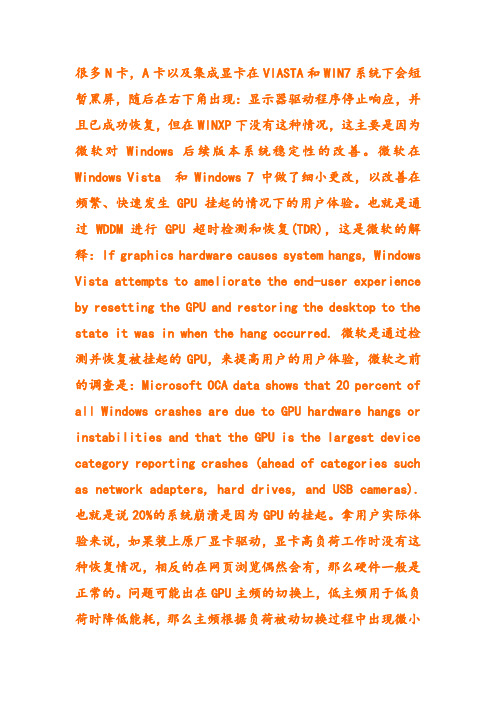
很多N卡,A卡以及集成显卡在VIASTA和WIN7系统下会短暂黑屏,随后在右下角出现:显示器驱动程序停止响应,并且已成功恢复,但在WINXP下没有这种情况,这主要是因为微软对Windows后续版本系统稳定性的改善。
微软在Windows Vista 和 Windows 7 中做了细小更改,以改善在频繁、快速发生 GPU 挂起的情况下的用户体验。
也就是通过 WDDM 进行 GPU 超时检测和恢复(TDR),这是微软的解释:If graphics hardware causes system hangs, Windows Vista attempts to ameliorate the end-user experience by resetting the GPU and restoring the desktop to the state it was in when the hang occurred. 微软是通过检测并恢复被挂起的GPU,来提高用户的用户体验,微软之前的调查是:Microsoft OCA data shows that 20 percent of all Windows crashes are due to GPU hardware hangs or instabilities and that the GPU is the largest device category reporting crashes (ahead of categories such as network adapters, hard drives, and USB cameras).也就是说20%的系统崩溃是因为GPU的挂起。
拿用户实际体验来说,如果装上原厂显卡驱动,显卡高负荷工作时没有这种恢复情况,相反的在网页浏览偶然会有,那么硬件一般是正常的。
问题可能出在GPU主频的切换上,低主频用于低负荷时降低能耗,那么主频根据负荷被动切换过程中出现微小时滞如果满足微软此项新功能判断GPU是否挂起的标准,显卡驱动会被微软迅速恢复一次以保证系统的稳定性避免数据丢失。
- 1、下载文档前请自行甄别文档内容的完整性,平台不提供额外的编辑、内容补充、找答案等附加服务。
- 2、"仅部分预览"的文档,不可在线预览部分如存在完整性等问题,可反馈申请退款(可完整预览的文档不适用该条件!)。
- 3、如文档侵犯您的权益,请联系客服反馈,我们会尽快为您处理(人工客服工作时间:9:00-18:30)。
“显示器驱动程序就停止响应”的问题 解决办法: 1右键单击计算机,选择属性,打开可以看到有高级系统设置选项,打开 打开以后选择高
级--设置:
这里可以关闭启动透明玻璃和启用桌面组合这两个效果,或者先 关闭启动透明玻璃试试还有没有问题,如果还有问题再关闭启动 桌面组合
,因为关闭了启动桌面组合,启用AeroPeek也会被同时 关闭(启用AeroPeek开启的前提是开启了桌面组合) 点击确定以后屏幕会黑屏
一下来切换效果。 经过以上设置以后,显示效果就自动生效了。
版权所有 禁止转载 谢谢!
布里斯班自助游 /travelSearch/index/tid/1/cid/78/
很多win7系统都会遇到这个问题,因为当你开启显示效 果为“玻璃效果”和“启用桌面组合”后,显卡工作会 在2D、3D分频切换状态,桌面采用2D显
示频率,而“玻璃效果”等特效会采用3D显示分频效果, 因为在使用中会频繁切换显示效果,这些操作都在使用 显卡的2D、3D硬件加速功能,在2D与3
D效果不断切换的情况下,而你的显卡如果是低端显卡或 者集成显卡,win7系统就会无法承受频繁2D与3D效果切 换的冲击,就会出现黑屏、花屏,还有
